10-Strike Network Scanner umožňuje skenovať a monitorovať IP siete
Ak máte viacero počítačov, ktoré majú rôzne adresy IP, je pomerne ťažké a časovo náročné sledovať všetky adresy IP a ich zodpovedajúce informácie, ak tak chcete urobiť. Ak chcete tento problém vyriešiť a ušetriť svoj drahocenný čas, môžete začať používať nástroj s názvom 10-Strike Network Scanner , ktorý je bezplatný, ľahko sa používa a zobrazuje množstvo informácií na jednom paneli. Poďme sa dnes na tento nástroj pozrieť.
Sieťový skener(Network Scanner) 10-Strike pre Windows
10-Strike Network Scanner možno považovať za kompaktnú verziu Advanced IP Scanner . Zobrazuje však takmer všetky informácie, ktoré robí druhý nástroj. Keď už hovoríme o dostupných funkciách, tu je to, čo môžete od tohto nástroja očakávať.
- Nájsť(Find) dostupnú IP adresu: Skenuje rozsah IP adries a zistí, ktorá z nich je živá alebo mŕtva.
- Nájsť MAC(Find MAC) adresu: Môžete nájsť MAC adresu všetkých živých IP adries.
- Nájdite(Find) používateľský účet, názov DNS , dodávateľa ethernetovej(Ethernet) karty, typ operačného systému, sieťové ovládače.
- Môžete pristupovať do registra príslušného počítača. Najprv však musíte získať prístup k tomuto počítaču.
- Skontrolujte protokol udalostí(Check Event Log) ľubovoľného počítača vo vašej sieti.
- Skontrolujte Služby ľubovoľného počítača
- Skontrolujte(Check IP) stav IP ľubovoľného hostiteľa. Môžete pingovať toľkokrát, koľkokrát chcete, aby ste skontrolovali, či je hostiteľ živý alebo mŕtvy.
- Exportujte informácie do tabuľky
Ak ju chcete začať používať, stiahnite si ju do počítača a nainštalujte do počítača. Po inštalácii a otvorení sa zobrazí okno, ako je toto-
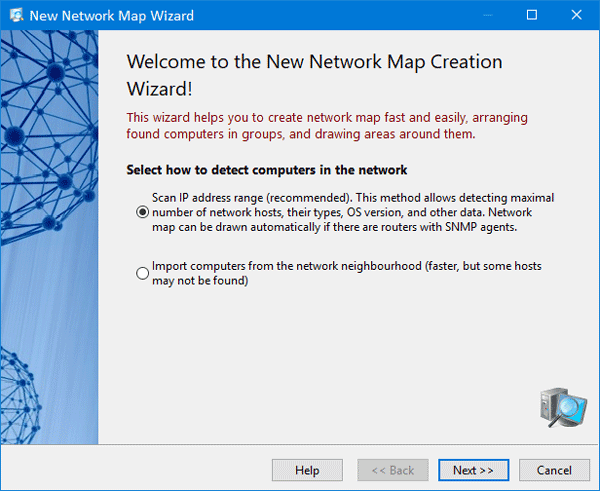
Tu môžete zadať rozsah IP, aby ste zistili informácie o všetkých IP adresách, ktoré máte v sieti. Vyberte teda prvú možnosť a kliknite na tlačidlo Ďalej.
Potom musíte zadať rozsah IP. Zadajte to a kliknite na tlačidlá Pridať(Add ) a Ďalej .(Next )
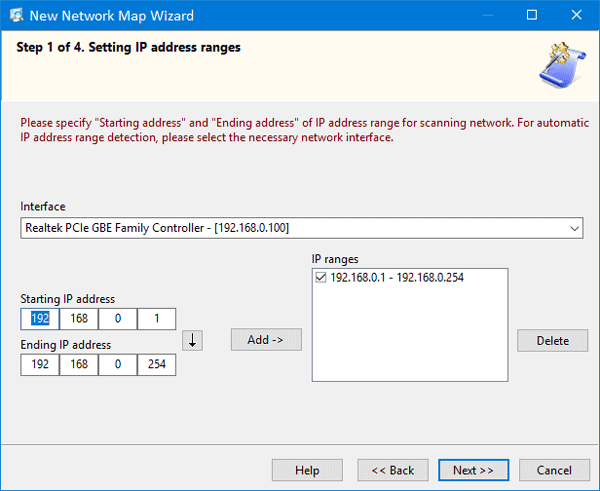
V ďalšom okne môžete vybrať rôzne veci ako ICMP ping, ARP ping, TCP ping (trvá to porovnateľne viac času ako iné) atď. Môžete tiež vybrať rôzne možnosti, ako napríklad:
- Zistite(Detect) sieťové a lokalizačné tlačiarne
- Získajte(Get) ďalšie údaje o hostiteľoch cez NetBIOS
- Vyhľadajte zariadenia UPnP
- Vyhľadajte hostiteľov SNMP
- Časový limit odpovede vypršal
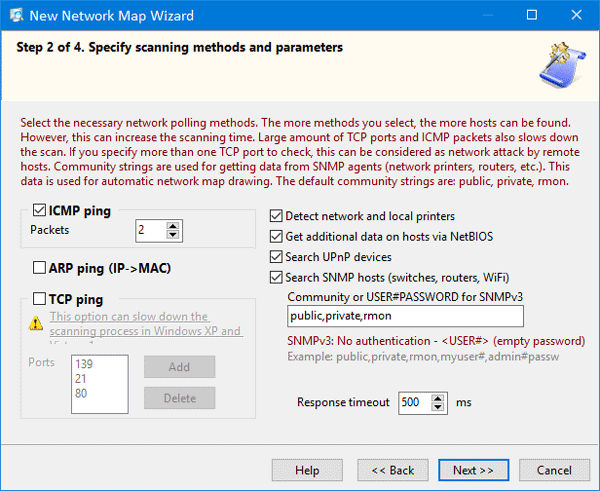
Vyberte požadovanú možnosť/možnosti a znova kliknite na tlačidlo Ďalej.
Ak máte veľký rozsah adries IP, môže skenovanie celej siete trvať niekoľko minút. V opačnom prípade skenuje približne 100 IP adries(IPs) za 3 minúty. Po dokončení skenovania môžete vidieť výsledky:
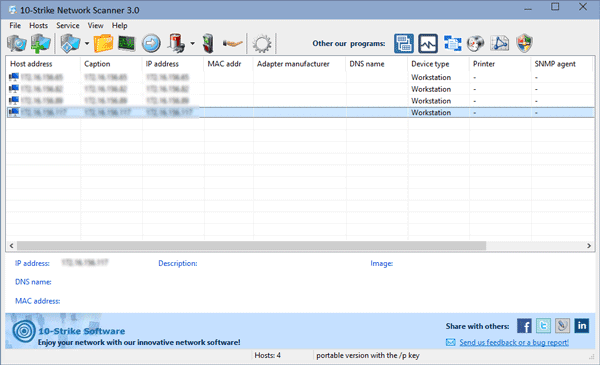
Odtiaľto môžete získať všetky informácie, ako už bolo spomenuté.
Ping hostiteľ(Ping host)
Ak chcete pomocou príkazu ping ľubovoľného hostiteľa skontrolovať aktuálny stav, musíte kliknúť na príslušné tlačidlo. Potom si môžete vybrať počet žiadostí o ping, veľkosť paketu, časový limit odpovede atď.
Skontrolujte systémové informácie(Check system information)
Ak chcete skontrolovať systémové informácie, kliknite pravým tlačidlom myši na IP adresu > vyberte Systémové informácie(System Information) . Je možné zistiť účet, ktorý IP používa, denník udalostí, informácie SNMP , dodávateľa (SNMP)ethernetovej(Ethernet) karty, súbory registrov atď. Okrem(Apart) toho môžete zistiť operačný systém, ktorý počítač používa, aktuálne nainštalovaný sieťový ovládač, dobu prevádzky jednotky atď. Ak chcete získať MAC adresu, je to tiež možné.
Exportovať do CSV(Export to CSV)
Predpokladajme, že máte všetky požadované informácie a chcete ich exportovať do tabuľky. Ak to chcete urobiť, prejdite do časti Súbor(File ) > Exportovať do Excelu(Export to Excel) . Potom musíte zadať umiestnenie, kam chcete súbor uložiť, a zvoliť názov súboru.
Keď vezmeme do úvahy všetko, 10-Strike Network Scanner sa zdá byť užitočným nástrojom, keď máte malú sieť. Ak sa vám páči, môžete si tento nástroj stiahnuť tu(here)(here) .
Related posts
Advanced IP Scanner, bezplatný IP skener pre Windows 10
NetSurveyor: WiFi skener a nástroj na zisťovanie siete pre PC
Angry IP Scanner je open source nástroj na monitorovanie IP pre Windows
Najlepšie bezplatné nástroje na skenovanie siete WiFi pre Windows 11/10
MiTeC Network Scanner je určený pre IT a systémových administrátorov
Bezplatné bezdrôtové sieťové nástroje pre Windows 10
Zamŕzanie aplikácií pri pokuse o prístup k zdieľaným sieťovým položkám
Ako používať Network Sniffer Tool PktMon.exe v systéme Windows 10
Ako spravovať limit využitia dát v systéme Windows 11/10
Zadaný sieťový priečinok je momentálne namapovaný pomocou iného používateľského mena
Systém Windows nemôže získať nastavenia siete zo smerovača v systéme Windows 11/10
Povoľte alebo zakážte adaptér Wi-Fi a Ethernet v systéme Windows 11
Ako vytvoriť sieťové zdieľanie v systéme Windows 10
Ako opraviť neidentifikovanú sieť v systéme Windows 11/10
Doplnok Chrome Connectivity Diagnostics Plugin testuje vaše sieťové pripojenie
Ako nakonfigurovať globálne nastavenia servera proxy v systéme Windows 10
Ako používať nástroj Port Query Tool (PortQry.exe) v systéme Windows 11/10
Čo je Tor Network a na čo sa používa?
Chyba siete: Nedá sa získať prístup k sieťovej jednotke, chyba 0x80004005
Zmerajte rýchlosť lokálnej siete pomocou nástroja LAN Speed Test
